Image组件的常见属性:
属性方法
- onLoad(function):当图片加载成功后,回调该方法
- onLoadStart(function):当图片开始加载的时候调用该方法
- onLoadEnd(function):当图片加载结束回调该方法,不会管图片加载成功还是失败
- onLayout(function):当 Image 布局发生变化会调用该方法
- resizeMode:缩放比例,(包含可选参数’cover’, ‘contain’, ‘stretch’),当该图片的尺寸超过布局的尺寸时,会根据设置 Mode 进行缩放或剪裁图片
- source{uri:string}:进行标记图片引用,该参数可以为一个网络 url地址 或者 一个本地路径
样式属性
- FlexBox:支持弹性盒子风格
- Transforms:支持属性动画
- backgroundcolor:背景颜色
- borderColor:边框颜色
- borderWidth:边框宽度
- borderRadius:边框圆角
- overflow:设置图片尺寸超过容器可以设置显示或隐藏(‘visible’, ‘hidden’)
- tintColor:颜色设置
- opacity:设置透明度(取值范围0.0(全透明)~ 1.0(不透明))
1、没有设置width和height的情况下,默认为图片的宽高
/* 不设置尺寸的情况下 */
<Image source={require('./imgs/icon.png')} /> 效果图:
2、设置width和height的情况下,尺寸图片的宽高
/* 设置尺寸的情况下 */
<View style={styles.container}>
<Image source={require('./imgs/icon.png')} />
<Image source={require('./imgs/icon.png')} style={styles.imgStyle} />
</View>const styles = StyleSheet.create({
imgStyle:{
width:30,
height:20,
},
container: {
flex: 1,
justifyContent: 'center',
alignItems: 'center',
backgroundColor: '#F5FCFF',
},
});效果图:
3、加载网络图片
{/* uri是固定写法,后面跟上图片网络URL地址的字符串即可,还有,网络图片必须设置图片的大小,否则无法显示,一般还需要配合填充方式以达到想要的效果 */}
<Image source={{uri:'http://avatar.csdn.net/5/F/0/1_zww1984774346.jpg'}} style={styles.imgStyle2}/>效果图:
4、动态设置图片的宽与屏幕等宽
// 导入Dimensions库
var Dimensions = require('Dimensions');
export default class firstProgram extends Component {
render() {
// var movie = MOCKED_MOVIES_DATA[0];
return (
<View style={styles.container}>
<Image source={require('./imgs/icon.png')} />
<Image source={require('./imgs/icon.png')} style={styles.imgStyle} />
{/* uri是固定写法,后面跟上图片网络URL地址的字符串即可,还有,网络图片必须设置图片的大小,否则无法显示,一般还需要配合填充方式以达到想要的效果 */}
<Image source={{uri:'http://avatar.csdn.net/5/F/0/1_zww1984774346.jpg'}} style={styles.imgStyle2}></Image>
</View>
);
}
}
const styles = StyleSheet.create({
imgStyle:{
width:30,
height:20,
},
imgStyle2:{
// 设置背景颜色
backgroundColor:'green',
// 设置宽度
width:Dimensions.get('window').width,
// 设置高度
height:150
},
container: {
flex: 1,
justifyContent: 'center',
alignItems: 'center',
backgroundColor: '#F5FCFF',
},
});
AppRegistry.registerComponent('firstProgram', () => firstProgram);效果图:
图片填充模式:
- cover( 默认):图片居中显示且不拉伸图片,超出的部分剪裁掉
imgStyle2:{
// 设置背景颜色
backgroundColor:'green',
// 设置宽度
width:Dimensions.get('window').width,
// 设置高度
height:150
resizeMode:'cover'
}- contain:容器完全容纳图片,图片等比例进行拉伸
imgStyle2:{
// 设置背景颜色
backgroundColor:'green',
// 设置宽度
width:Dimensions.get('window').width,
// 设置高度
height:150
resizeMode:'contain'
}效果图:
- stretch:图片被拉伸至与容器大小一致,可能会发生变形
```
imgStyle2:{
// 设置背景颜色
backgroundColor:'green',
// 设置宽度
width:Dimensions.get('window').width,
// 设置高度
height:150
resizeMode:'stretch'
}效果:
demo1:
import React, { Component } from 'react';
import {
AppRegistry,
StyleSheet,
Image,
Text,
View,
TabBarIOS,
NavigatorIOS,
ScrollView,
TouchableHighlight
} from 'react-native';
// 导入Dimensions库
var Dimensions = require('Dimensions');
export default class firstProgram extends Component {
render() {
// var movie = MOCKED_MOVIES_DATA[0];
return (
<View style={styles.container}>
{/* 因为还没讲到listView,这边就用View代表Cell*/}
<View style={styles.cellStyle}>
{/* 头像 */}
<Image source={require('./imgs/2.png')} style={styles.imgStyle}></Image>
{/* 昵称 */}
<Text style={styles.nameStyle}>昵称</Text>
</View>
{/* 分隔线 */}
<View style={styles.lineStyle}></View>
<View style={styles.cellStyle}>
{/* 头像 */}
<Image source={require('./imgs/2.png')} style={styles.imgStyle}></Image>
{/* 出生日期 */}
<Text style={styles.nameStyle}>出生日期</Text>
</View>
{/* 分隔线 */}
<View style={styles.lineStyle}></View>
<View style={styles.cellStyle}>
{/* 头像 */}
<Image source={require('./imgs/2.png')} style={styles.imgStyle}></Image>
{/* 籍贯 */}
<Text style={styles.nameStyle}>籍贯</Text>
</View>
{/* 分隔线 */}
<View style={styles.lineStyle}></View>
</View>
);
}
}
const styles = StyleSheet.create({
container: {
marginTop:20,
backgroundColor:'white',
flex:1,
// 设置换行方式
flexWrap:'wrap'
},
cellStyle: {
// 尺寸
height:44,
width:Dimensions.get('window').width,
// 设置背景颜色
backgroundColor:'white',
// 设置主轴方向
flexDirection:'row',
// 设置侧轴对齐方式
alignItems:'center'
},
imgStyle: {
width:30,
height:30,
// 设置图片填充模式
resizeMode:'cover',
// 设置圆角
borderRadius:15,
// 设置图片位置
marginLeft:10
},
nameStyle: {
// 设置昵称位置
marginLeft:10
},
lineStyle: {
// 背景色
backgroundColor:'black',
// 设置尺寸
width:Dimensions.get('window').width,
height:1
}
});
AppRegistry.registerComponent('firstProgram', () => firstProgram);效果图:







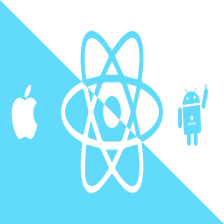





















 413
413











 被折叠的 条评论
为什么被折叠?
被折叠的 条评论
为什么被折叠?








